- Controlador de dominio Windows Server 2012.
- Equipo cliente Windows 8 32 bits.
Supongo que habrán más formas, yo lo he realizado así :
Desde el equipo cliente, empezamos la descarga de Java.
Presionamos siguiente.
Ok, se está descargando.
En este punto, quietos!!! No presionar siguiente.
Vamos a la siguiente ruta ( debes tener visible los archivos ocultos ). Copiamos estos ficheros en una carpeta compartida, de un servidor de la red. Esta carpeta debe ser accesible por los equipos del dominio. Aquí dejaremos los archivos de instalación.
Ahora ya en el pc cliente, podemos cancelar la instalación de Java.
Vamos al controlador de dominio y creamos una GPO de instalación de software.
Seleccionamos el archivo, que está en la ruta compartida previamente creada.
Ok, asignada para esta ocasión ya serviría.
Ok, GPO creada! Vamos a hacer 4 pruebas...
Si hacemos un gpupdate /forcé en el cliente veremos este mensaje. Viene a decir que cuando reiniciemos, el equipo instalará algo. En este caso Java.
Después de reiniciar, podemos verificar que Java está instalado.











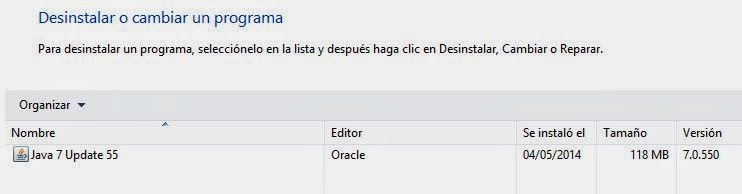
No hay comentarios:
Publicar un comentario